AAC(Gelişmiş Ses Kodlama) dosyasının MP3 veya WAV dosyalarından çok daha iyi çaldığını ve diğer formatlardan en iyi ses kalitesine sahip olduğunu biliyor muydunuz? Bu nedenle, iTunes'da varsayılan olarak kullanılır ve MP3 dosya biçimini destekleyen tüm oynatıcılarla uyumludur. Fakat Audacity yazılımında .AAC ses dosyasını düzenlemek isterseniz, dosyayı açarken “FFmpeg Library Missing” hatası verecek ve oradan devam edemeyeceksiniz. Bu makale, bu hatayı nasıl çözeceğiniz konusunda size rehberlik edecektir.
Audacity'de FFmpeg Kitaplığı Eksik Hatasını Düzeltme Adımları
Aşama 1: tuşuna basarak Audacity yazılımını açın. Logo kazanın Klavyenizden tuşlayın ve yazın cüret.
I vur Girmek anahtar.

Not:-cüret sisteminizde kurulu değilse ücretsiz olarak indirebileceğiniz açık kaynaklı bir yazılımdır.
Adım 2: .AAC ses dosyasını açmayı deneyin.
Tıklamak Dosya Menü çubuğundan ve ardından, Tıklayın Açık Aşağıda gösterildiği gibi.
Veya ayrıca basabilirsiniz CTRL + O klavyede birlikte.

Aşama 3: seçin .AAC sisteminize göz atarak ses dosyası.
Ses dosyasına tıklayın ve ardından, Tıklayın Tamam.
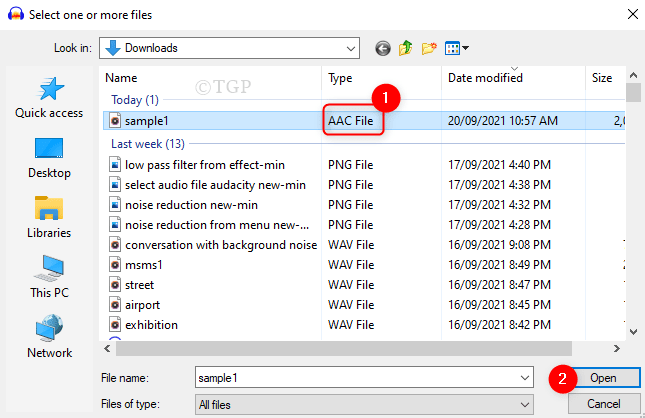
4. Adım: Dosyayı seçtiğiniz anda hata verecektir”FFmpeg Kitaplığı eksik” aşağıdaki ekran görüntüsünde gösterildiği gibi.
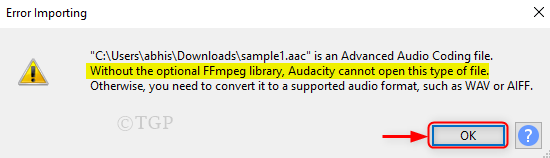
Adım 5: eklemek için FFmpeg Kitaplığı, Tıklamak Düzenlemek ve Sonra Seçin Tercihler gosterildigi gibi.
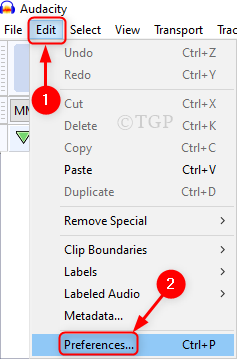
6. Adım: Tercihler penceresinde, Git Kütüphaneler sol yan panelde.
O zaman görebilirsin FFmpeg kitaplığı bulunamadı FFmpeg kitaplığı sürümünde gösterilir.
Şimdi, Tıklayın İndirmek.
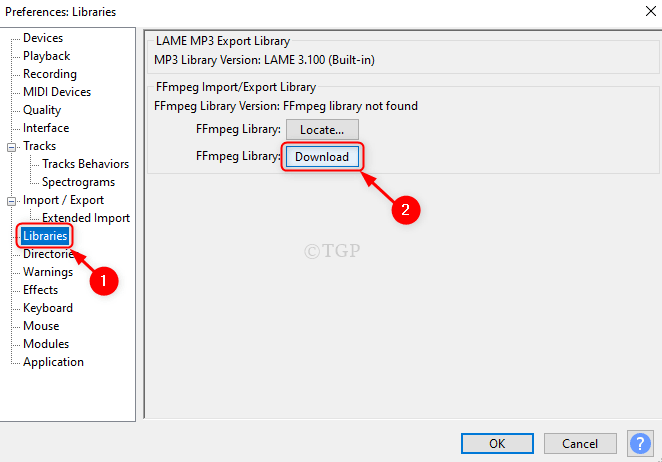
7. Adım: Şimdi sizi FFmpeg kitaplığı güncelleme sitesini kurmaya götürecek.
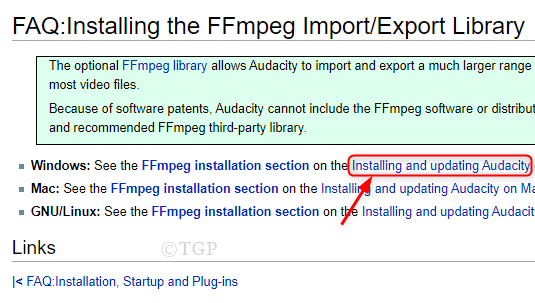
Ardından, üzerine tıklayın Windows'ta FFmpeg Alma/Verme Kitaplığını Yükleme.
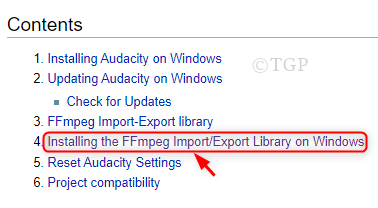
8. Adım: İleri, Tıklayın Windows için FFmpeg'i Yükleme.
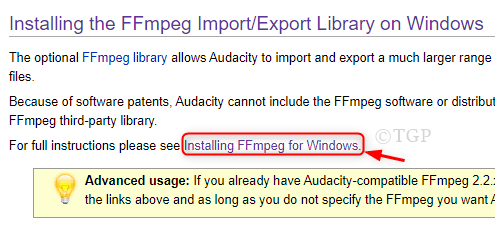
Ardından, üzerine tıklayın FFmpeg indirme sayfası Aşağıda gösterildiği gibi.
Not:- Lütfen indirme sayfasına tıklamadan önce Audacity uygulamasını kapatın.
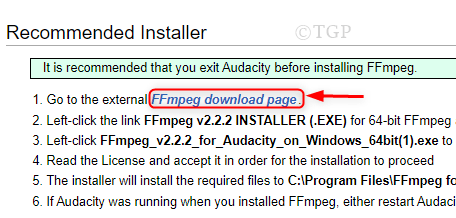
9. Adım: Aramak Windows (R) FFmpeg Yükleyici sayfada.
Ardından, üzerine tıklayın FFmpeg v2.2.2 KURULUCU (.EXE).
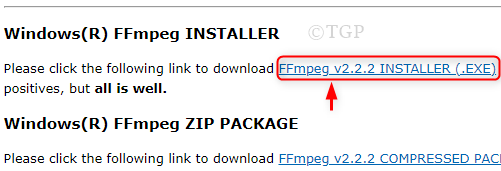
Adım 10: Installer exe dosyası indirildikten sonra.
Tıklamak Açık FFmpeg kitaplığının kurulum işlemine aşağıda gösterildiği gibi devam etmek için.
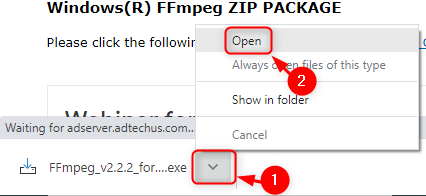
11. Adım: Kullanıcı Hesabı Denetimi penceresi size devam etmek isteyip istemediğinizi soracaktır.
Lütfen tıklayın Evet ve yükleme işlemine devam edin ve ekrandaki talimatları uygulayın.
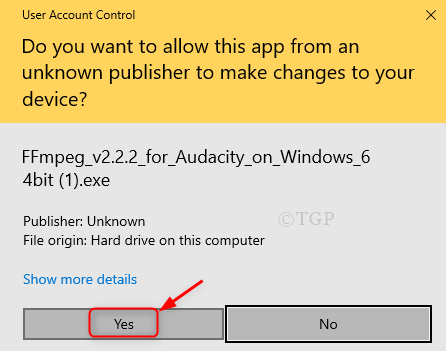
Adım 1/2: Şimdi Audacity uygulamasını yeniden başlatın.
Ardından, üzerine tıklayın Düzenlemek ve daha sonra, Tercihler.
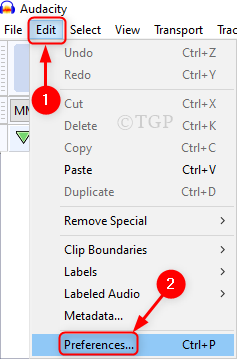
Tercihler penceresinde, Kütüphaneler sol tarafta.
Sağ tarafta, görebilirsiniz FFmpeg Kitaplığı sürümü aşağıdaki gibi görüntülenir.
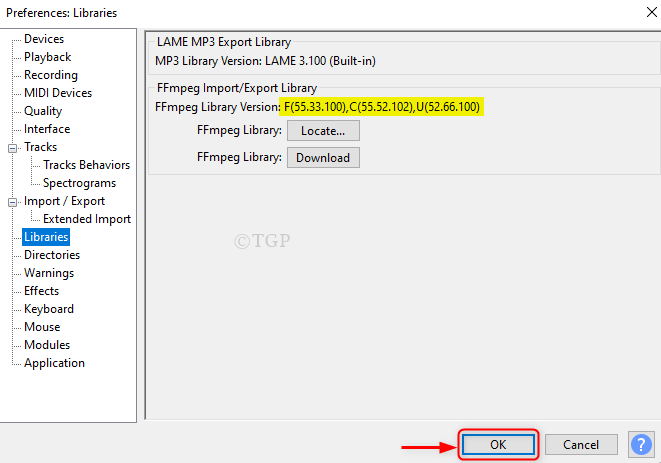
Adım 1/2: Şimdi .AAC ses dosyasını açmaya çalışırsanız, Audacity'de açılacaktır.
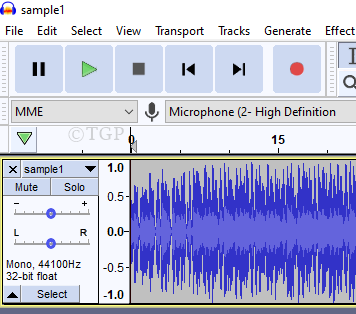
Bu şekilde Audacity'deki FFmpeg kitaplığı eksik sorununu çözebilirsiniz.
Umarım bu makale size yardımcı olmuştur. Lütfen bize yorumlarınızı aşağıya bırakın.
Okuduğunuz için teşekkürler!